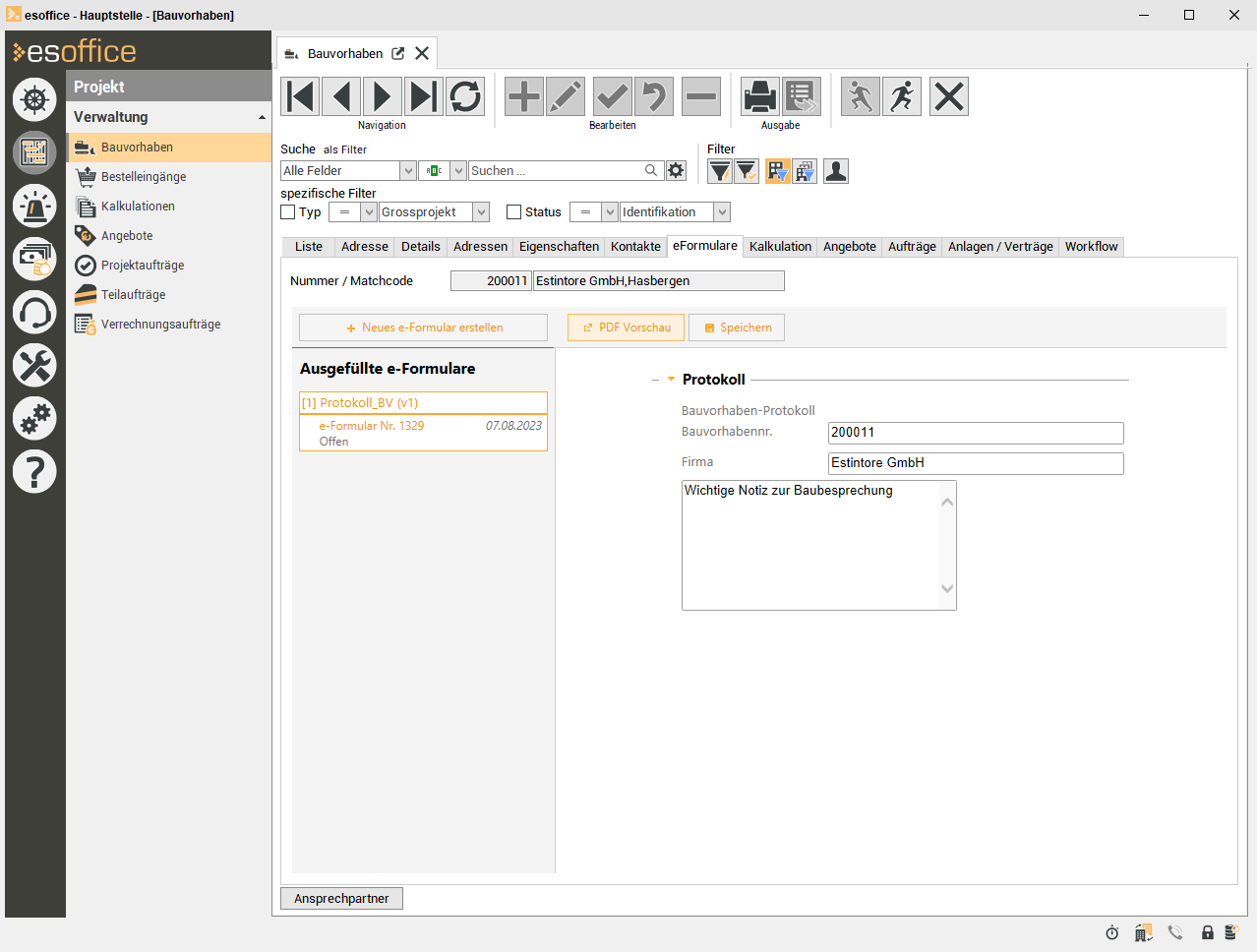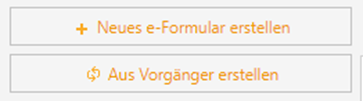Auf dem Register Projekt | Bauvorhaben | eFormulare werden die für den Auftrag verwendeten eFormulare aufgelistet.
Für die Nutzung der eFormulare wird die Lizenz eFormulare benötigt.
Das Register wird angezeigt, wenn auch die Lizenz esweb vorhanden ist und unter Einstellungen | Allgemein | Sicherheit | Bereich 'esweb' die korrekte Basis URL für das esweb hinterlegt ist.
Mit eFormularen können digitalen Protokolle (zum Beispiel Wartungsprotokolle oder Checklisten) erstellt werden, die mittels esmobile oder esweb (in Desktopauflösung) ausgefüllt werden können.
Weitere Informationen finden Sie unter es-eFormular und eFormulare.
Es können eFormulare manuell gelöscht und hinzugefügt werden. Ein Bearbeiten der vorhandenen Daten ist jedoch nicht möglich.
Beim manuellen Hinzufügen von Formularen wird die Option Pflicht aktiviert, da sonst das Formular im weiteren Prozess nicht berücksichtigt würde. Bereits ausgefüllte und in der Dokumentenablage hinterlegte eFormulare können hier auch angezeigt werden.
Beim Erstellen eines Auftrags wird geprüft, ob unter Einstellungen | Referenzen - Projekt | Auftragsreferenzen | eFormulare entsprechende Bedingungen für ein Pflicht eFormular definiert worden sind. Sind entsprechende Bedingungen vorhanden, wird automatisch ein entsprechendes eFormular dem Auftrag hinzugefügt. Ändern sich die Kriterien im Auftrag (AuftragTyp, Anlagen) bzw. in der Anlage werden alle automatisch hinzugefügten eFormulare entfernt und die für die neue Kriterien passenden eFormulare neu hinzugefügt.
Beim Setzen eines Auftrags auf technisch erledigt bzw. beim Erledigen wird geprüft, ob alle verpflichtenden eFormulare erledigt sind.
Bereits ausgefüllte eFormulare für ein Bauvorhaben können wieder angezeigt werden. Ist das eFormular abgeschlossen, ist keine Änderung mehr möglich.
e-Formular ausfüllen
-
Wählen Sie in der esweb Bauvorhabenverwaltung das Register e-Fomular aus.
-
Klicken Sie auf die Schaltfläche + Neues e-Formular erstellen
Es wird ein Fenster mit den verfügbaren eFormularvorlagen für die Vorgangsart Bauvorhaben geöffnet.
-
Wählen Sie eine eFormularvorlage aus der Liste durch Anklicken aus.
-
Es wird ein leeres e-Formular auf Basis der gewählten Vorlage geöffnet.
-
Füllen Sie das Formular aus.
-
Über die Schaltfläche Speichern können Sie die Änderungen speichern.
-
Über die Schaltfläche PDF-Vorschau kann das eFormular als PDF-Dokument angezeigt werden, zum Beispiel zur Kontrolle mit dem Kunden.
-
Ist die gewählte Vorlage mit einem Unterschriftenfeld versehen, können Sie den Kunden über die Schaltfläche Unterschreiben das ausgefüllte eFormular unterschreiben lassen. Ggf. ist dafür ein Unterschriftenpad erforderlich (Notebook etc.).
-
Das ausgefüllte eFormular an den Server übertragen. Auf dem Server wird eine Druckausgabe des ausgefüllten eFormulars erzeugt und je nach Konfiguration auch als Kopie an den Kunden per E-Mail versendet.
Bei der Nutzung von eFormularen für Vorgänge kann es sinnvoll sein, Daten aus einem bereits ausgefüllten und abgeschlossen eFormular zu übernehmen, zum Beispiel weil bei jeder Wartung ein Großteil der Eintragungen gleich bleibt.
Über die Schaltfläche Aus Vorgänger erstellen können Sie eine Kopie des Vorgänger eFormulars erstellen und in die Eingabemaske eines neuen eFormulars übertragen.
Definition von Vorgänger eFormular
Es existiert ein weiterer Auftrag mit ausgefülltem eFormular der entsprechenden Vorlage zu demselben Vorgang.
Möglichkeiten zum Einsatz von eFormularen
-
Vorlagen für BMA, EMA und Wartungs-, Inbetriebnahme- und Abnahmeprotokolle
Siehe auch Basis-eFormulare
-
Individuelle Anpassung von eFormularen / digitalen Protokollen
-
Integrieren von Bestandsdaten aus Auftrag, Anlage, Anlagenkomponenten, Arbeitsbericht, Aufmaß und Kunde in die eFormulare
-
Ausfüllen von eFormularen mittels esmobile oder esweb (in Desktopauflösung)
-
Versenden von digitalen Protokollen an den Kunden
-
Datenbankgestützte Archivierung der erfassten Werte